あなたは、アマゾンプライムを上手に使えていますか?アマゾンプライムとは、有料の会員制プログラムです。
お急ぎ便無料、プライムビデオなどが使えるのでお買い得です。
家族で共有して使えるので利用している方も多いと思いますが、プライムビデオを家族で使う方は履歴が気になりませんか?
どんな作品を見たのか分からないように、履歴を削除したいなと思ったことはありませんか?
しかし、プライムビデオの履歴にはいくつか種類があります。
視聴履歴の他に、次に見る、表示履歴などがあります。それぞれの履歴の意味や削除方法をご存知ですか?
次に見る機能の仕組みや、「次に見る」を削除する方法など履歴についてご紹介します。
これを読んで、ぜひ安心してプライムビデオを使えるようになりましょう♪
プライムビデオの「次に見る」を削除する方法
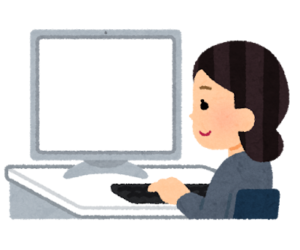

プライムビデオで作品を視聴したときに残る履歴を知っていますか?

作品を見たから、視聴履歴が残るのよね?

そうです。視聴履歴が残ります。そして「次に見る」という履歴も残ります。
「次に見る」という履歴はとても便利な反面、履歴を知られたくない方には面倒な機能です。
「次に見る」の削除方法をご紹介します。
- プライムビデオのウェブブラウザ版でサイトを開く
- トップページにある「次に観る」一覧の右端にある編集をクリックする
- 「×」をクリックする
- スマホ内のプライムビデオアプリを開き、バナーの下に「次に観る」が表示されていることを確認
- 消去したい作品を長押しして、リストから削除をタップ
fireTVの場合は、リモコンの三本線を押して画面メニューからリスト削除を選択します。
プライムビデオの「次に見る」を削除する方法は端末により方法が違いますので、しっかりチェックしてから削除してください。
「次に見る」の表示されない方法、その他の履歴や種類についても知らないとプライムビデオの履歴をマスターしたとは言えません。
履歴について知らないことがなくなるように、この後解説していきます。
プライムビデオの「次に見る」を知らない方へ解説!!

「次に見る」を削除する方法はご紹介しましたが、「次に見る」の仕組みについては知らないというあなたの為に解説します。
また、プライムビデオには履歴がいくつかありますのでそちらについてもご紹介します。
ぜひあなたの周りの履歴について知らない方にも、どや顔で教えてあげてください(笑)
次に見る(次に観る)
「次に見る」の正式表記は「次に観る」です。作品の視聴履歴をもとに自動的に作成されるリストのことを言います。
例えば、アニメやドラマなどシリーズの作品を視聴したときに1話を見終わると、「次に見る」に2話が表示されます。
他には、ホラー映画をあなたが見たとします。そうすると、似たようなホラー映画が「次に見る」に表示されます。
また、途中まで見て最後まで見終わっていない作品もここに表示されます。
私の「次に観る」には、韓国ドラマが待機しています(笑)何話まで見たかが分かるので便利です。
しかし、家族でアカウント共有をして利用している方はこれも共有です。
つまり、旦那さんが海外ドラマを見ていたとしたら、その続きがあります。
あなたが見ていないのに恋愛映画が表示されていたら、恋愛映画を見ているということです。
知らないふりなどは許されません!!私の見ている韓国ドラマも表示されているので、旦那がログインしたときにはこれを見ているのかとバレます。
別にバレたとしても問題はないのですが何となく嫌だな…と思いませんか?(笑)
いつも見ていると思われるのもしゃくですし、それなら先程ご紹介した手順で削除してしまいましょう!!

削除方法は私でも簡単にできそうだからやってみる!!
視聴履歴に基づくおすすめ
プライムビデオにログインすると、視聴履歴に基づくおすすめという項目が表示されます。
これは文字通りあなた(家族共有の場合は家族も含む)が見た作品をもとにAIがおすすめを表示します。
視聴履歴を削除しない限りはこちらにおすすめが表示されますので、どんな作品を見ているのか分かります。
この履歴は、視聴履歴を削除することで表示されなくなります。
- アマゾンプライムビデオのウェブブラウザ版でサイトを開く
- ログインしてマイストアを開く
- 「おすすめ商品を正確にする」をクリックすると、視聴済みのビデオが表示される
- 「これを非表示にする」をクリック
- これをおすすめ商品として使用しませんにチェックをいれる
スマホ・タブレットのアプリから履歴を消去することはできません。
しかし、safari(ブラウザ)からアマゾンプライムビデオのウェブブラウザ版にアクセスすることで消去が可能です。
ウェブブラウザ版にログインすれば、PCでの削除方法と同じやり方で削除が可能です。

ウェブブラウザとは、インターネットを経由して調べ物をする際などに使うソフトのことです。

私はiPhoneを使っているのだけどiPhoneだと何を使うの?

iPhoneだと「safari」というのがポピュラーです。safariというアプリからアマゾンにログインしてください。
表示履歴
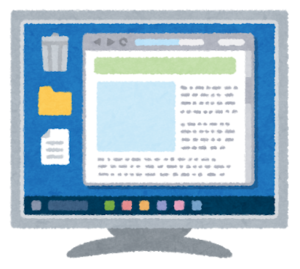
表示履歴とは、アマゾン内でクリックした商品すべての履歴です。
プライムビデオでの視聴履歴だけでなく、作品の詳細を見るために開いたものも表示されます。
アマゾンで買い物をするためにクリックした商品も対象です。
あなたが見た作品や、商品の足跡が残っていると思えば分かりやすいかもしれません。
- アマゾンにログインする
- マイストアから表示履歴に進む
- 削除したい作品の表示から削除をクリックする
これで表示履歴からは削除されます。
スマホ・タブレットからは、ウェブブラウザからログインをすることで削除が可能です。
例えば、「LOVE」という商品を視聴した後に履歴を削除したとします。
視聴履歴には表示されなくなりますが、表示履歴には「LOVE」が表示されたままです。
視聴履歴を削除したときはこちらもあわせてチェックが必要です。
いちいち面倒だから最初から非表示にする方法はないの?と思った方もいますよね。
表示履歴は初めから非表示にする方法があります!!
しかし、視聴履歴は最初から非表示にする方法はありませんのでご注意ください。
- アマゾンにログインする
- 表示履歴の画面から履歴確認をクリック
- 閲覧履歴のオン/オフをオフにする
注意点としては、アマゾン内の表示履歴もオフになるということです。
お買い物のおすすめなどにも影響しますのでそちらをふまえたうえで設定してください。
このようにプライムビデオの履歴には種類があります。
一つの履歴を削除すればすべてが削除されるわけではありません。
少し面倒ではありますが、それぞれ便利な機能でもありますので自分の中で使い方を模索してみてください。
これで履歴について知らないことはなくなったでしょうか?自信ありますか?(笑)
まだ「次に見る」で設定可能な機能があります!!
プライムビデオの「次に見る」が表示されない設定とは

視聴履歴が表示されない方法はありませんが、「次に見る」を非表示にすることは可能です。
- アマゾンにウェブブラウザからログインして、マイストアを表示する
- 「おすすめ商品を正確にする」をクリックすると、視聴済みのビデオが表示される
- 「これを非表示にする」をクリック(タップ)
スマホ・タブレットかのアプリからは設定できませんので、ウェブブラウザからログインして行ってください。

「次に見る」を表示されないようにすることはできるのね。でもドラマを見るときこの履歴は便利だから悩んじゃうわ!!
プライムビデオの「次に見る」を使いこなそう!!
アマゾンプライムビデオの「次に見る」について結構詳しくなってきましたね!!
「次に見る」の削除方法や仕組みについて理解できれば、履歴を見られないので安心してプライムビデオが利用できますね。
アマゾンプライム会員はプライムビデオの特典だけではなく、たくさんの特典がありますのでぜひ使ってみませんか?
アマゾンプライムの会員には、一般向けと学生向け会員の2種類があります。
学生向けは、料金が安くお試しの無料期間も長いので学生の方はおすすめです。
一般向け
- 月間プラン→500円
- 年間プラン→4900円
年間分をまとめて払うと、月408円になるのでお買い得です。
学生向け
- 月間プラン→200円
- 年間プラン→1900円

学生向け料金はとってもお買い得なのね!!高校生くらいなら会員にさせてもいいかも。
- クレジットカード払い
- 携帯払い
- paidy払い
- アマゾンギフト券

支払い方法は後から変更することも可能です。
- 学生は6か月間無料
- 一般は30日間無料
注意事項
- プライム会員になるのが初めての方が対象
- 会員料金をアマゾンギフト券で支払う場合は、無料期間が適用されない

料金をプランと支払い方法をどれにするのかを考えておきましょう。
- アマゾンプライムの公式サイトにアクセスする
- 「他のプランを見る」を選択する
- 月間プラン、年間プランのどちらかを選択する
- 「無料体験を試す」を選択する
- 支払い方法を選択して、画面に従い入力する
これで入会は完了です、アマゾンプライム会員の特典を利用することができます。
無料体験だけで会員を終了したい方は、無料の期間中に解約をしてください。
余裕をもって解約手続きをした方が安心ですのでご注意ください。
私は、こういう無料期間のやつ解約を忘れてそのままにしてしまうタイプです…(笑)
私みたいな方は、携帯のスケジュールに「解約」と1週間くらい前に予定を入れておきましょう!!

アマゾンプライムの会員になったらプライムビデオ以外にはどんな特典が使えるの?

はい。アマゾンプライムの会員特典についてご紹介します。
- 配送料が無料(アマゾンから配送される商品のみ無料)
- お急ぎ便、日時指定も無料
- プライムビデオが見放題
- プライムミュージックが聴き放題
- プライムリーディングを利用して無料で電子書籍が読める(一部有料もあり)
- プライムラジオが聴き放題
- kindleが4000円引きで購入可能
- kindleの本が毎月1冊無料で読める
- 超特大セールへの参加が可能
- プライムナウが使える(対象地域のみ)
- プライムフォトが使える
- アマゾンフレッシュで生鮮食品が購入できる
- ベビー用品、ペット用品が10~15%オフ
- プライムワードローブを利用して無料で試着ができる
え?お買い得すぎます!!私もかれこれ3,4年は会員なのですが…この特典をほとんど知りませんでした。
本何冊分を無駄にしたのでしょうか。悔しい!!特典を知ったからには上手に使いたいと思います。
本とか雑誌って買うと収納に困るし、捨てるのも面倒でついつい放置してしまいます。
電子書籍なら持ち運びにも便利で使い勝手抜群です。
私みたいに使っていなかったら意味ないですが(笑)
楽天のプレミアム会員にもなっていますが、ここまで魅力的な特典は付いていないと思います。
プライムビデオの「次に見る」を削除する方法、表示されない設定を知りたかっただけなのに、お得情報をたくさん知ることができてしまいました。
アマゾンプライム会員恐るべし!!早速特典を使ってみようと思います。
まとめ

- プライムビデオの「次に見る」は、作品の視聴履歴をもとにして自動的に作成されるリスト
- 「次に見る」の正式な表記は「次に観る」
- PCではブラウザ、スマホはアプリ、fireTVはホーム画面から削除が可能
- 家族共有で利用している場合は全ての履歴も共有される
- 「視聴履歴に基づくおすすめ」は視聴履歴を削除すると非表示になる
- 「表示履歴」はアマゾンサイトから閲覧オフ設定ができる
- 「次に見る」もアマゾンサイトから非表示に設定することが可能
- プライム会員はプライムビデオやお急ぎ便が利用できるのでとても便利
- 学生は無料期間が長く、料金も安い
- 長期間使う場合は年間プランがお得
いかがでしたでしょうか?プライムビデオの履歴は、一つ削除しただけでは完全に消えないということが分かっていただけたかと思います。
視聴履歴だけ削除して安心していたあなたは、心臓ドキドキでしょうか?(笑)
「次に見る」の履歴は悪い機能ではなく、とても便利な機能です。
履歴の仕組みを学んでプライムビデオを家族で気持ちよく共有しましょう!!

プライム会員に入会して家族共有で利用するときは気を付けなくちゃ!!



コメント